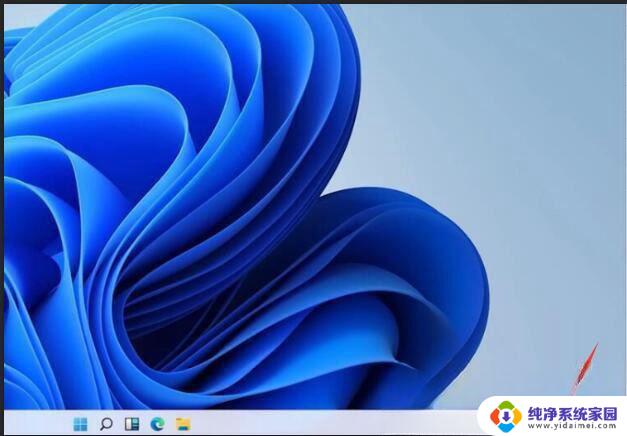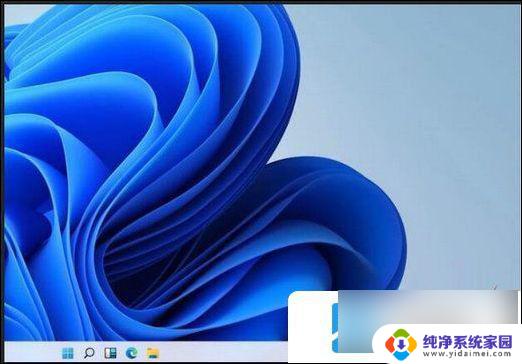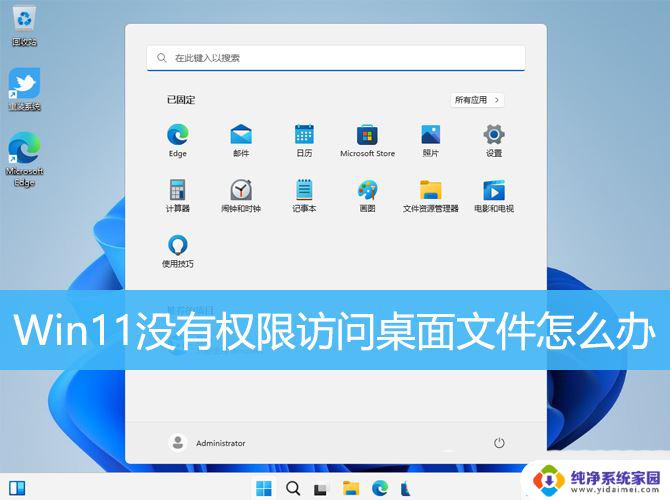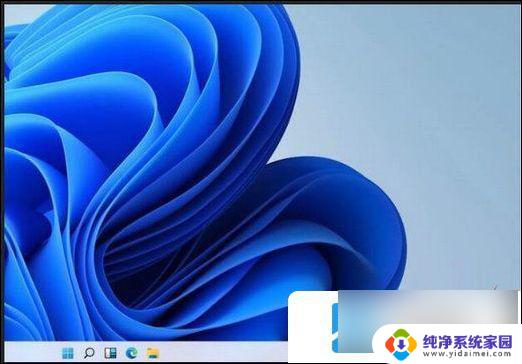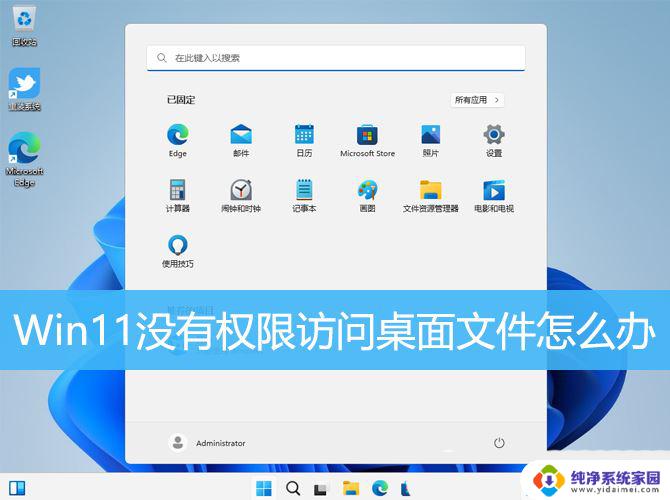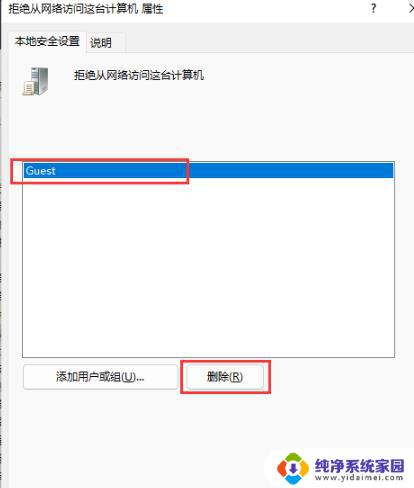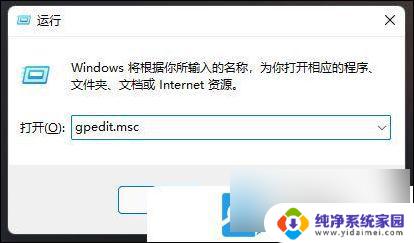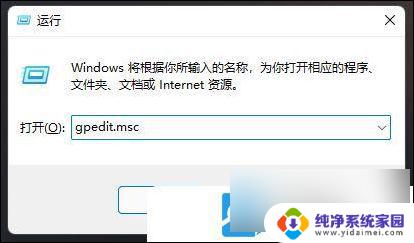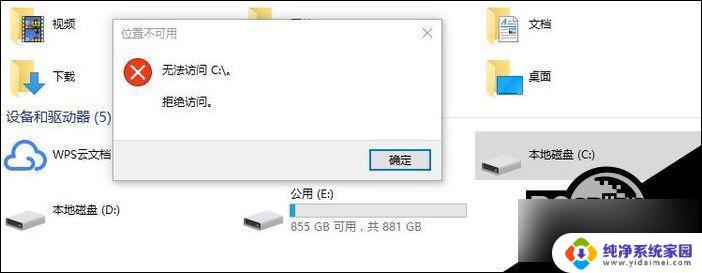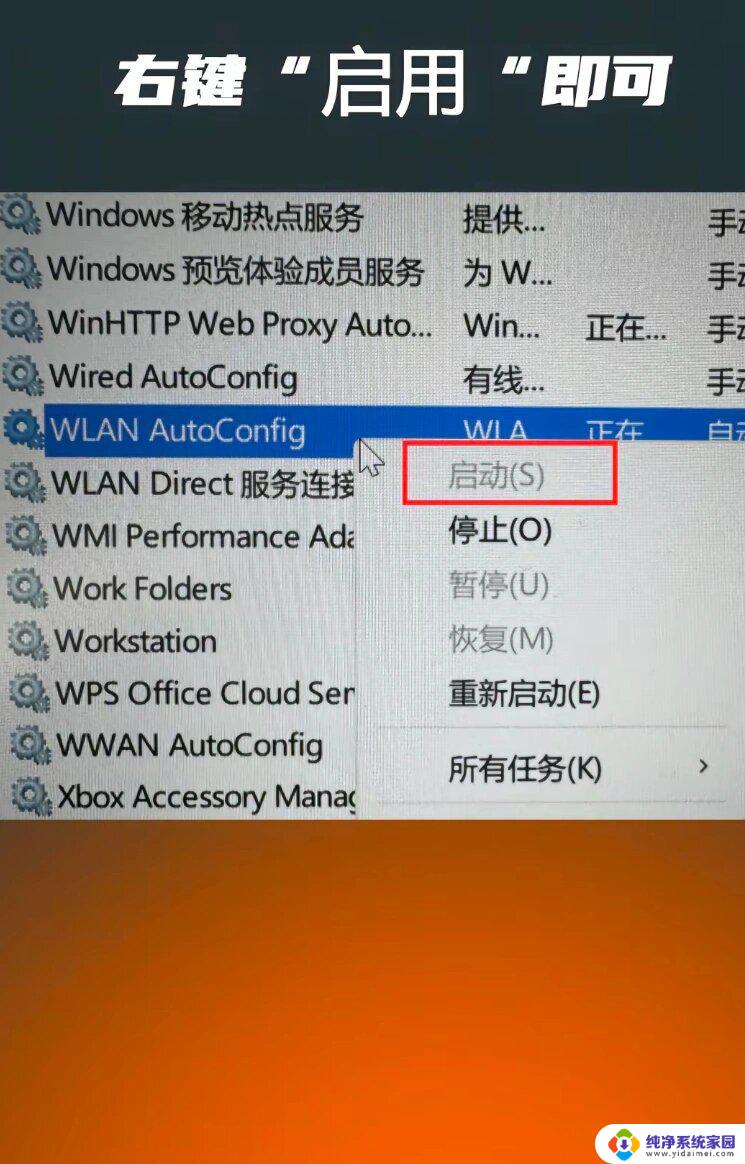win11系统ipv6打开权限 Win11 ipv6无网络访问权限如何解决
Win11系统作为微软最新推出的操作系统,带来了许多令人激动的新功能和改进,一些用户在升级到Win11后,可能会遇到一个问题:ipv6无网络访问权限。这意味着他们无法正常访问互联网,给他们的使用体验带来了诸多不便。如何解决Win11 ipv6无网络访问权限的问题呢?本文将为大家介绍一些有效的解决方法。
Win11 ipv6无网络访问权限的解决方法:1、"win+R"快捷键打开运行,输入"gpedit.msc",回车打开。
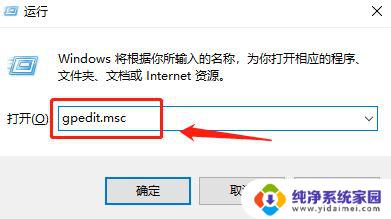
2、进入组策略编辑器,点击"管理模板"中的"系统"选项。
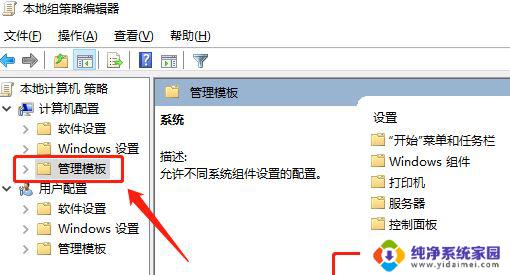
3、接着点击"系统"中的"Internet 通信管理",再点击右侧中的"Internet 通信设置"选项。
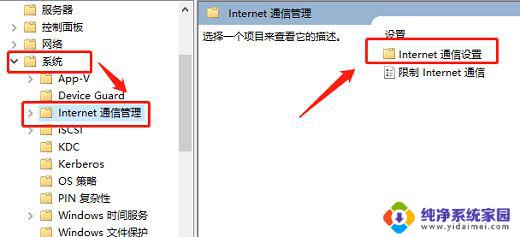
4、将其打开,找到其中的"关闭Windows 网络连接状态指示器的活动测试"。
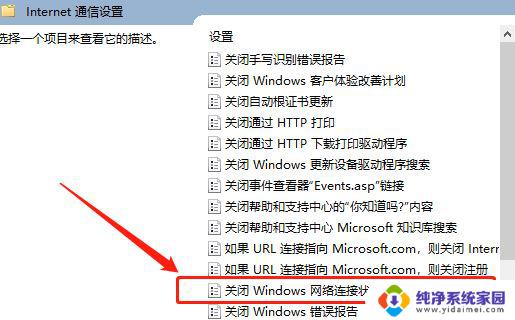
5、最后在打开的窗口中,将左上角的"已启用"勾选上就可以了。
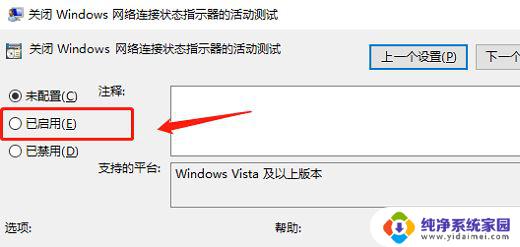
win11更新后无法打开wlan怎么办? Win11更新后无法连接网络的解决办法
Win11任务栏点击网络声音图标无反应怎么办?
Win11怎么开启WOL网络唤醒远程唤醒?
以上就是win11系统ipv6打开权限的全部内容,如果遇到这种情况,你可以根据小编的操作来解决,非常简单快速,一步到位。